腾讯会议错误码-170怎么回事 腾讯会议错误170的解决教程
更新时间:2023-01-31 17:32:01作者:qiaoyun
腾讯会议是很多人都会用到的一款软件,可是有不少小伙伴在使用腾讯会议过程中,却突然弹出窗口,提示发生异常,错误码-170,请重新加入会议,这让用户们不知道该如何解决,针对这个问题,本文给大家介绍一下腾讯会议错误170的解决教程。
相关推荐:
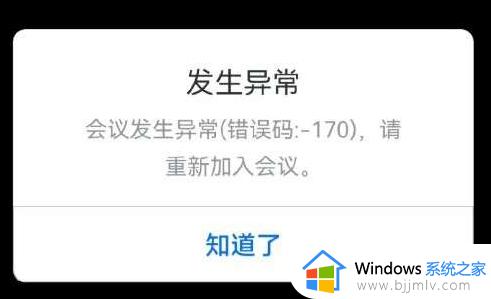
一、电脑端
1、首先确认我们没有开启网络代理、加速器等服务。
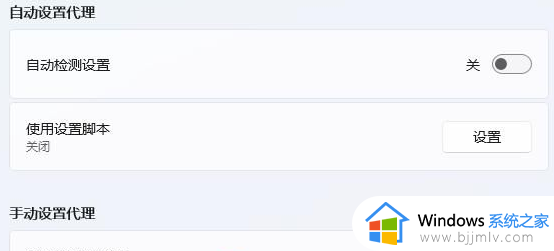
2、再确保自己的电脑本地时间是“北京时间”。
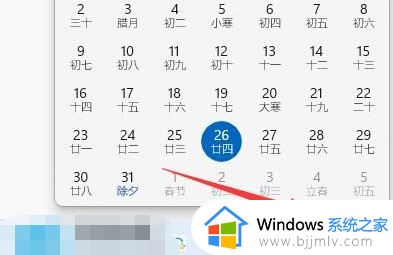
3、还可以确认有没有开启防火墙,如果开了的话,关闭防火墙。
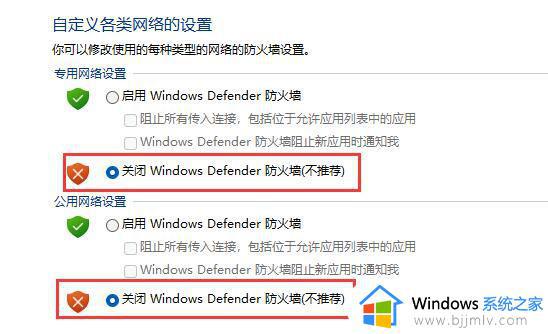
二、手机端
1、首先打开腾讯会议,点击上方“个人头像”。
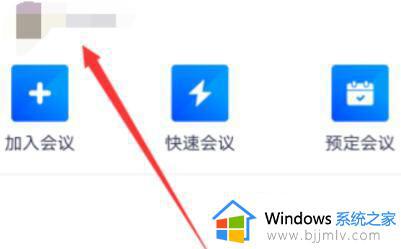
2、接着打开其中的“设置”。
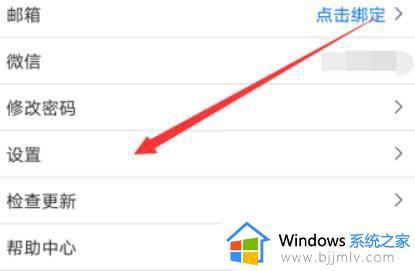
3、然后进入“网络检测”选项。
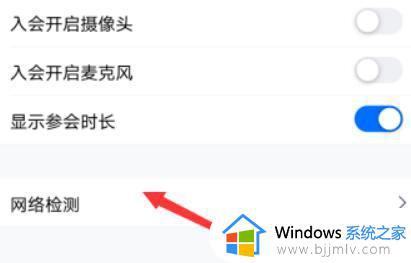
4、进入后点击“开始检测”。
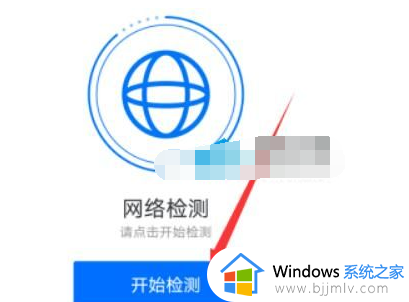
5、软件会自动为你检测并提供网络解决方案。
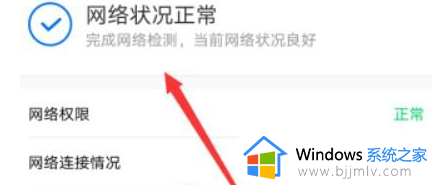
以上给大家讲解的就是腾讯会议错误码-170的详细解决方法,如果你也碰到了相同情况,不妨参照上述方法来解决。
腾讯会议错误码-170怎么回事 腾讯会议错误170的解决教程相关教程
- 腾讯会议异常代码170怎么办 腾讯会议错误170如何解决
- 腾讯会议错误代码-161怎么回事 腾讯会议召开会议出现错误代码-161如何处理
- 腾讯会议进不去怎么解决 腾讯会议进不去怎么回事
- 腾讯会议需要入会密码怎么办 腾讯会议如何取消入会密码
- 腾讯会议怎么看会议号 腾讯会议的会议号在哪里找
- 腾讯会议正在进入会议进不去怎么回事 腾讯会议一直显示正在进入会议如何解决
- 腾讯会议有没有回放功能 腾讯会议学生怎么看老师回放
- 腾讯会议休息一下功能在哪 腾讯会议会议休息怎么设置
- 腾讯会议分屏会有记录吗 用腾讯会议分屏会被发现吗
- 腾讯会议怎么开会员 腾讯会议如何开通会员
- 惠普新电脑只有c盘没有d盘怎么办 惠普电脑只有一个C盘,如何分D盘
- 惠普电脑无法启动windows怎么办?惠普电脑无法启动系统如何 处理
- host在哪个文件夹里面 电脑hosts文件夹位置介绍
- word目录怎么生成 word目录自动生成步骤
- 惠普键盘win键怎么解锁 惠普键盘win键锁了按什么解锁
- 火绒驱动版本不匹配重启没用怎么办 火绒驱动版本不匹配重启依旧不匹配如何处理
热门推荐
电脑教程推荐
win10系统推荐